Come usare Skype come un professionista
Pubblicato: 2019-07-03Skype è una delle migliori piattaforme di chat di testo e video per uso personale e professionale. Puoi connetterti a chiunque utilizzi Skype online in tutto il mondo con una chiamata vocale o video. Tutto ciò di cui hai bisogno per scaricare Skype sul tuo dispositivo e creare un account Microsoft Skype e accedere a Skype per connetterti al mondo. Una volta effettuato l'accesso, dovresti sempre cercare gli aggiornamenti di Skype o eseguire l'aggiornamento all'ultima versione di Skype. Anche se devi utilizzare l'account Skype da molto tempo, tuttavia ci sono ancora modi di cui potresti non essere a conoscenza. C'è sempre un margine di miglioramento nell'esperienza utilizzando suggerimenti e trucchi per apportare piccole modifiche e migliorare la qualità o fare di più. Qui in questo articolo, faremo luce sui trucchi più utili e sconosciuti.
Crea una riunione Skype all'interno di Outlook
Usa Microsoft Outlook per configurare una riunione Skype senza perdere tempo a pianificare riunioni su altri strumenti. Le possibilità di errore sono maggiori su altri strumenti. Qualcuno potrebbe dimenticare di partecipare in tempo mentre altri non hanno installato plug-in del browser appropriati o qualche altro problema. Evita tutti questi problemi semplicemente utilizzando un account Skype for Business.
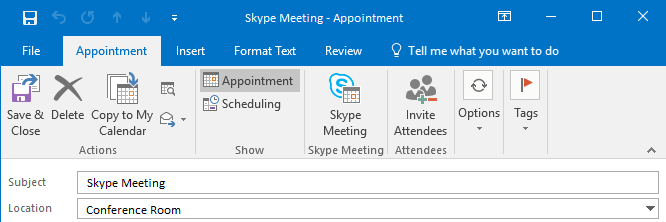
Passaggio 1. Durante la creazione di un appuntamento su Outlook, vai su "Riunione Skype" nella scheda Appuntamento.
Passaggio 2. Questo invierà un invito e-mail con un collegamento incorporato nella descrizione. Le persone possono fare clic sul collegamento per partecipare alla riunione o impostare un promemoria per fare clic e partecipare alla riunione ogni volta che viene visualizzato.
Passaggio 3. Skype for Business verrà avviato automaticamente per partecipare alla riunione.
Nota: se non riesci a visualizzare l'opzione "Riunione Skype" su Outlook, vai al menu File, "Opzioni" e "Componenti aggiuntivi". Vai al menu a discesa "Gestisci", seleziona "Componenti aggiuntivi COM" e fai clic su "Vai". Metti un segno di spunta davanti a "Componente aggiuntivo Skype Meeting per Microsoft Office" e fai clic su "Ok".
Conosci poche scorciatoie Skype
Durante una riunione o una chiamata, se conosci alcune semplici scorciatoie da tastiera di base, la vita diventa facile da gestire o assumere il controllo della riunione.

| Accetta un invito in arrivo | Vinci + Maiusc + O |
| Rifiuta un invito in arrivo | Vinci + Esc |
| Disattiva/Riattiva audio | Vittoria + F4 |
| Metti in pausa/riprendi video | Vittoria + F5 |
| Metti una chiamata in attesa | CTRL+MAIUSC+H |
| Termina una chiamata | Alt + Q |
| Interrompi la condivisione del tuo schermo | CTRL+ALT+S |
| Riprendi il controllo di uno schermo condiviso | Ctrl+Alt+Barra spaziatrice |
Ci sono centinaia di scorciatoie da tastiera per Skype. Abbiamo elencato alcune scorciatoie di base e il resto è accessibile su Support.Microsoft.com .
Registra una riunione
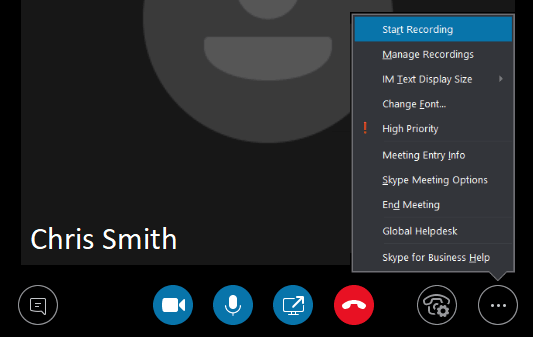
Ci sono persone che si svuotano completamente al termine della riunione o al termine della chiamata. Per ovviare a questo, puoi registrare tutte le tue riunioni Skype. L'ultima versione di Skype non solo registra una chiamata, ma registra anche l'attività della chiamata, l'audio, il video, la condivisione dello schermo e i messaggi istantanei. Puoi fare lo stesso seguendo questi passaggi:
Passaggio 1. Quando viene avviata una riunione o una conferenza Skype, fare clic su Opzioni riunione (...) e quindi fare clic su "Avvia registrazione".
Nota: tutti coloro che sono collegati alla riunione riceveranno una notifica che stai registrando la sessione. Durante la sessione verrà visualizzato un simbolo di cerchio rosso nella parte superiore della chiamata. La riunione può essere sospesa o interrotta secondo necessità. Al termine della riunione, la registrazione terminerà e verrà automaticamente salvata in formato MP4.
Dove cercare una sessione registrata?
Per trovare la sessione registrata, apri la schermata principale di Skype for Business e vai all'elenco a discesa "Impostazioni". Fare clic su "Strumenti" -> "Gestione registrazioni". Qui puoi trovare i metadati delle tue registrazioni, come il nome del file, la data e la lunghezza. Puoi anche sfogliare i file sul tuo PC e riprodurre le registrazioni o condividerle con qualcuno.
| Suggerimento: per impostazioni elencate in modo più categorico, segui https://support.skype.com/en/skype/all/ |
Imposta la relazione sulla privacy per i contatti
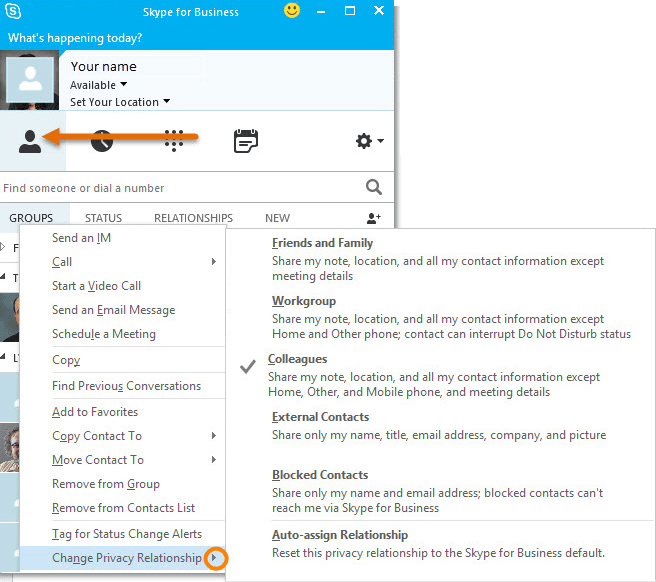

Ci sono cinque livelli di relazione per impostazione predefinita nella categoria dei contatti Skype. Ogni singolo contatto può essere assegnato all'interno di una di queste categorie. Ogni livello di relazione è assegnato con autorizzazioni diverse. Ad esempio, Amici e familiari non possono vedere i dettagli della tua riunione e Gruppo di lavoro può interrompere il tuo stato "Non disturbare".
Per modificare lo stato della relazione sulla privacy di un contatto, fai clic con il pulsante destro del mouse sul suo nome e seleziona "Cambia relazione sulla privacy". Puoi rivedere la categoria corrente e cambiarla in base alle tue preferenze. Puoi anche selezionare più contatti per cambiare la categoria della relazione, ma premendo il tasto Ctrl e facendo clic su più contatti uno per uno. Se desideri annullare le modifiche alle categorie di relazioni, puoi fare clic su Assegna automaticamente relazione in basso.
Clicca qui per sapere come sbloccare l'account Skype se dimentichi la password di accesso Skype
Avvia un sondaggio, una sessione di domande e risposte o una lavagna

Puoi aggiungere più divertimento e creatività alle tue riunioni aggiungendo queste piccole funzionalità. Per aggiungere uno di questi, fai clic su "Pulsante contenuto presente", fai clic su "Altro", quindi scegli una delle tre opzioni precedenti (Lavagna bianca, Sondaggio o Domande e risposte). Queste opzioni verranno visualizzate sullo schermo di tutti una volta selezionate.
Selezionando Lavagna si aprirà un'area di disegno bianca con strumenti per disegnare o evidenziare qualcosa proprio come MS Paint. La lavagna si ridurrà a icona se si passa ad altre opzioni di presentazione, ma il contenuto rimarrà intatto per un ulteriore utilizzo.
Se scegli un'opzione Sondaggio , si aprirà una finestra per votare le opzioni. Puoi raccogliere le scelte di altri partecipanti utilizzando un'opzione Sondaggio. Puoi selezionare "Azioni sondaggio" per modificare le impostazioni, ad esempio nascondere i voti ai partecipanti, salvare i risultati o chiudere il sondaggio.
Se vai con Domande e risposte, cambierà la finestra della chat standard in un modulo di domande e risposte. Se un partecipante fa una domanda, riceverai una notifica per digitare una risposta e premere Invio. Questo visualizzerà la domanda e la risposta a tutti i partecipanti alla riunione. Puoi anche salvare la sessione di domande e risposte registrata per ulteriori riferimenti.
Presentazione di una presentazione PowerPoint
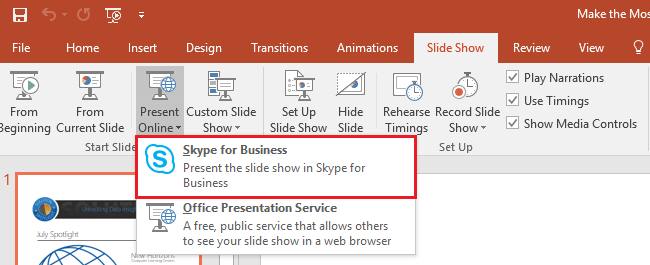
Ogni volta che vuoi condividere una presentazione PowerPoint, l'integrazione con PowerPoint ti consente di farlo. Basta aprire la presentazione in PowerPoint, fare clic sulla scheda "Presentazione di diapositive" e selezionare "Presenta online" e "Skype for Business". Verrà avviata la condivisione della presentazione con una riunione in corso oppure è possibile avviare una nuova riunione con Presentazione PowerPoint. Puoi farlo con altre applicazioni di Office. Basta passare a "File", "Condividi" e "Presenta online". Seleziona "Skype for Business" dal menu a discesa per iniziare a presentare qualsiasi file.
Ci sono centinaia di impostazioni personali e opzioni "Come fare per" in Skype. Per ulteriori informazioni, puoi accedere alla pagina Support.Skype.com ed esplorare altri suggerimenti e trucchi su Skype.
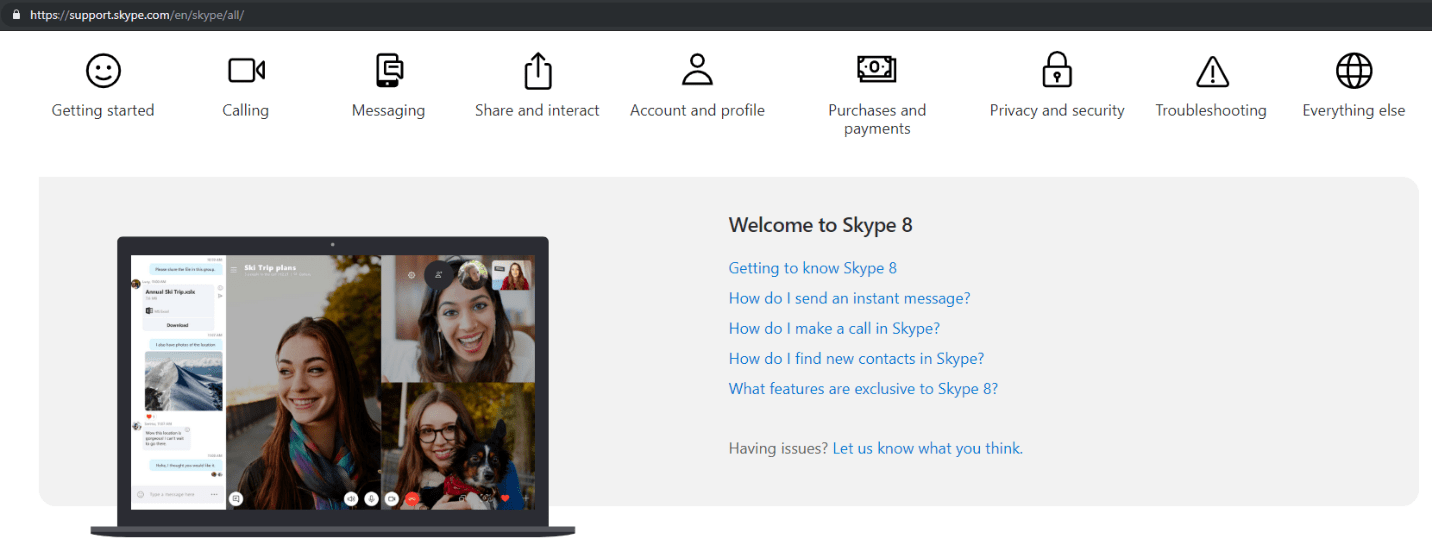
Riassumendo
Se usi Skype come alternativa, le informazioni a portata di mano sono sufficienti, tuttavia l'utilizzo di Skype come un professionista richiede molto tempo ed energia. Se utilizzi Skype for Business, i suggerimenti e i trucchi di cui sopra devono essere utili per te. Il download di Skype è disponibile per quasi tutti i dispositivi di comunicazione e si consiglia di procedere all'accesso a Skype e cercare gli aggiornamenti di Skype. L'ultima versione di Skype ti fornirà sicuramente un'esperienza migliorata e più opzioni da utilizzare. Dovresti sempre mantenere il tuo account Skype sicuro e protetto con opzioni più personalizzate quando accedi a Skype online. Se questo articolo ti è stato utile, metti mi piace e condividilo con i tuoi colleghi.
Per ulteriori suggerimenti, trucchi e aggiornamenti relativi alla tecnologia, la Libreria Tweak e se ti piacciono di più i video relativi alla tecnologia, guarda e iscriviti al nostro canale YouTube . Puoi raggiungerci anche su Facebook e Pinterest .
Per qualsiasi suggerimento e domanda, puoi lasciare un commento e ci torneremo al più presto.
